本文主要介绍了Flow如何将Golang应用构建并部署到ECS服务器中。
一、使用背景
如果您是基于以下背景,那么本文档可以帮助您实现研发流程的协同自动化。
使用Golang语言进行开发。
使用二进制的制品形式进行交付。
制品最终会运行在ECS或者自有主机上。
二、用户诉求
一般来说,用户使用主机部署场景如下:
对源代码进行一定的质量检测,比如单元测试,代码扫描。
将源代码构建成可交付的制品,比如二进制文件。
对制品进行测试环境验证。
使用完成验证的制品进行线上部署。
上述活动需要有不同角色的参与:开发、测试、运维。如何保证不同参与者可以使用统一的交付流程来进行协作,是云效Flow交付流水线要解决的主要问题。
三、解决方案
结合云效持续交付流水线和主机部署的能力,为应用持续交付提供了很好的基础保障,如图:
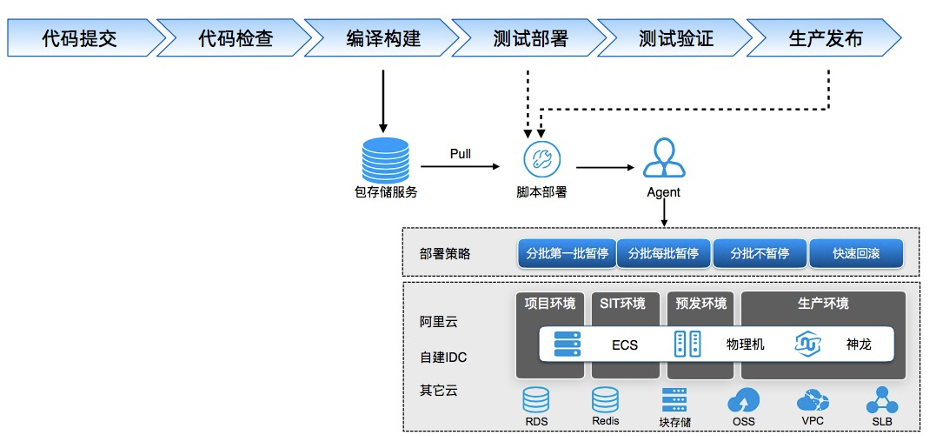
开发者提交代码变更到代码库,云效在监听着代码库的变动,一旦代码发生变化,将自动触发云效持续部署流水线一次构建任务的运行,包括代码检查、构建、测试部署、测试验证和生产部署等过程。其中,在构建完之后,生成制品包并自动上传至仓库,在部署阶段(测试环境的部署和生产环境的部署),再从制品仓库中取得最新的版本,根据不同的部署策略通过主机部署到不同环境,这里资源可以是阿里云或者自建主机资源。
四、操作实践
接下来以一个 Golang gin-gonic 的代码库为例,讲解如何进行构建并部署到阿里云 ECS 服务器。
模板构建并配置流水线
进入云效流水线Flow,点击右上角新建流水线,选择“Go·测试、构建、部署到阿里云ECS/自有主机”模板后点击创建。
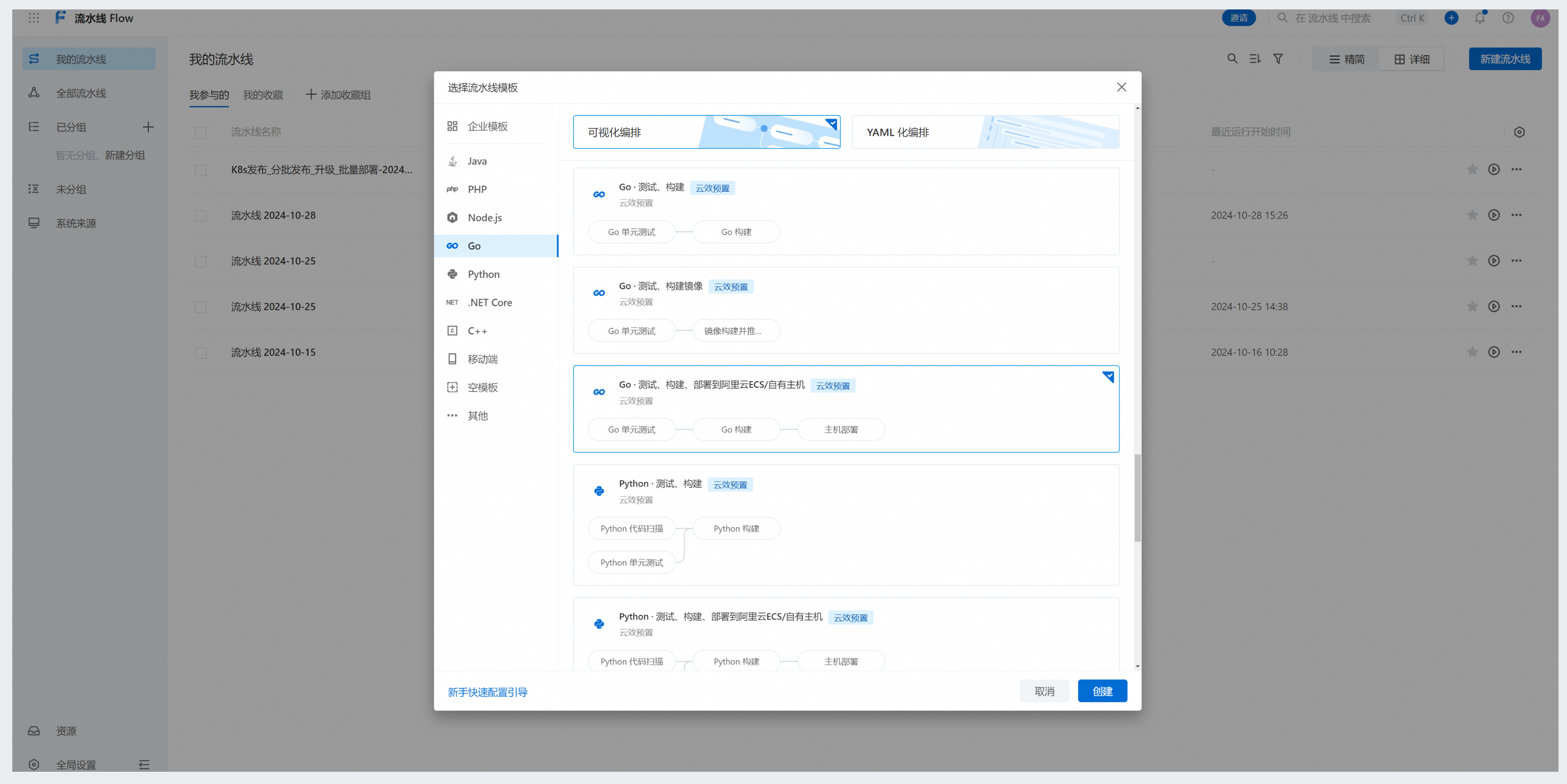
创建流水线之后点击添加流水线源,选择Flow提供的示例代码源,并进行添加。
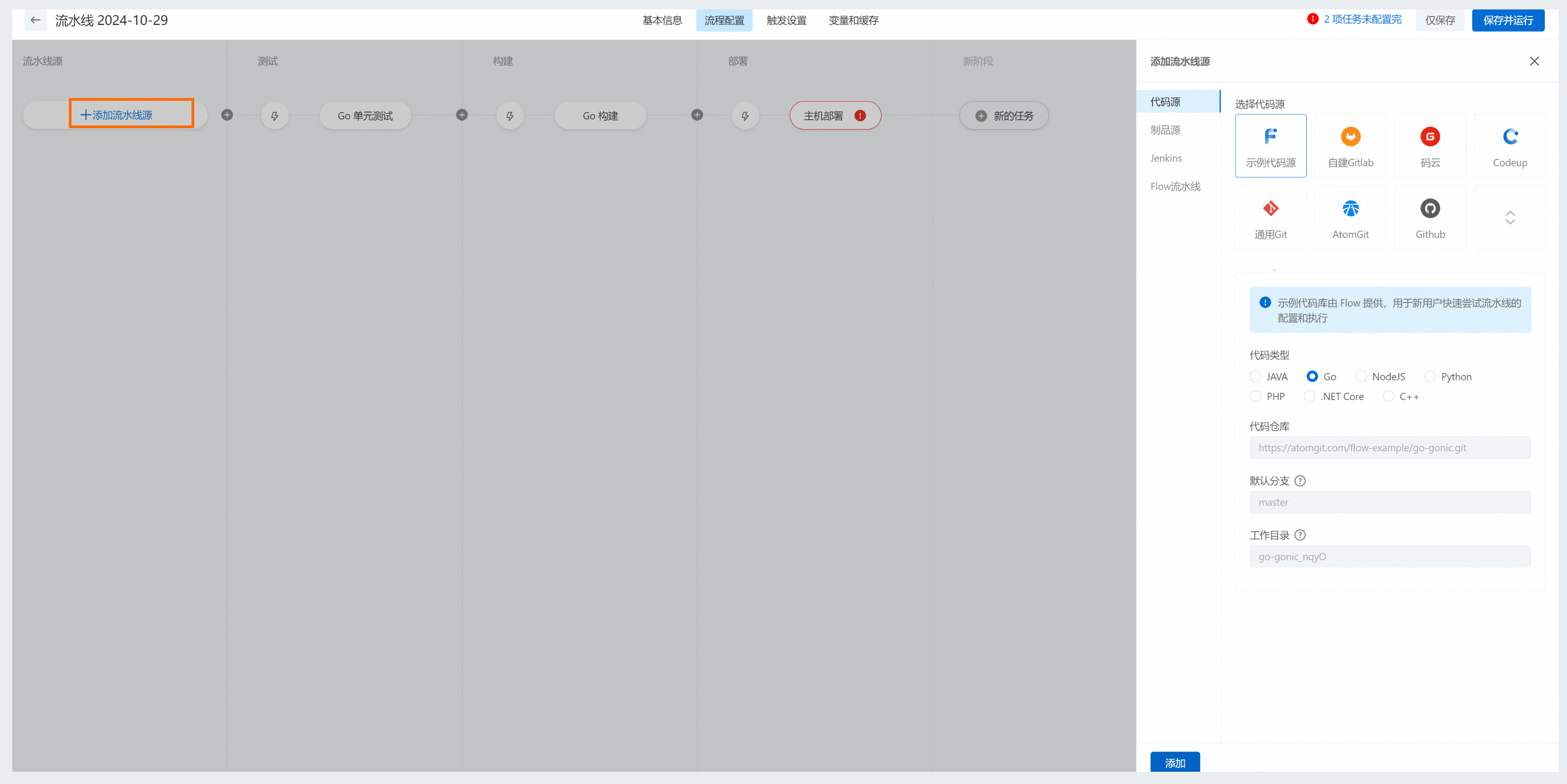
修改Go构建的任务,在构建物上传步骤指定build/和deploy.sh两个打包路径。文件存在于代码库中,其中包含了在ECS上进行应用启动的脚本,在后续的主机部署任务中可以看到如何使用。
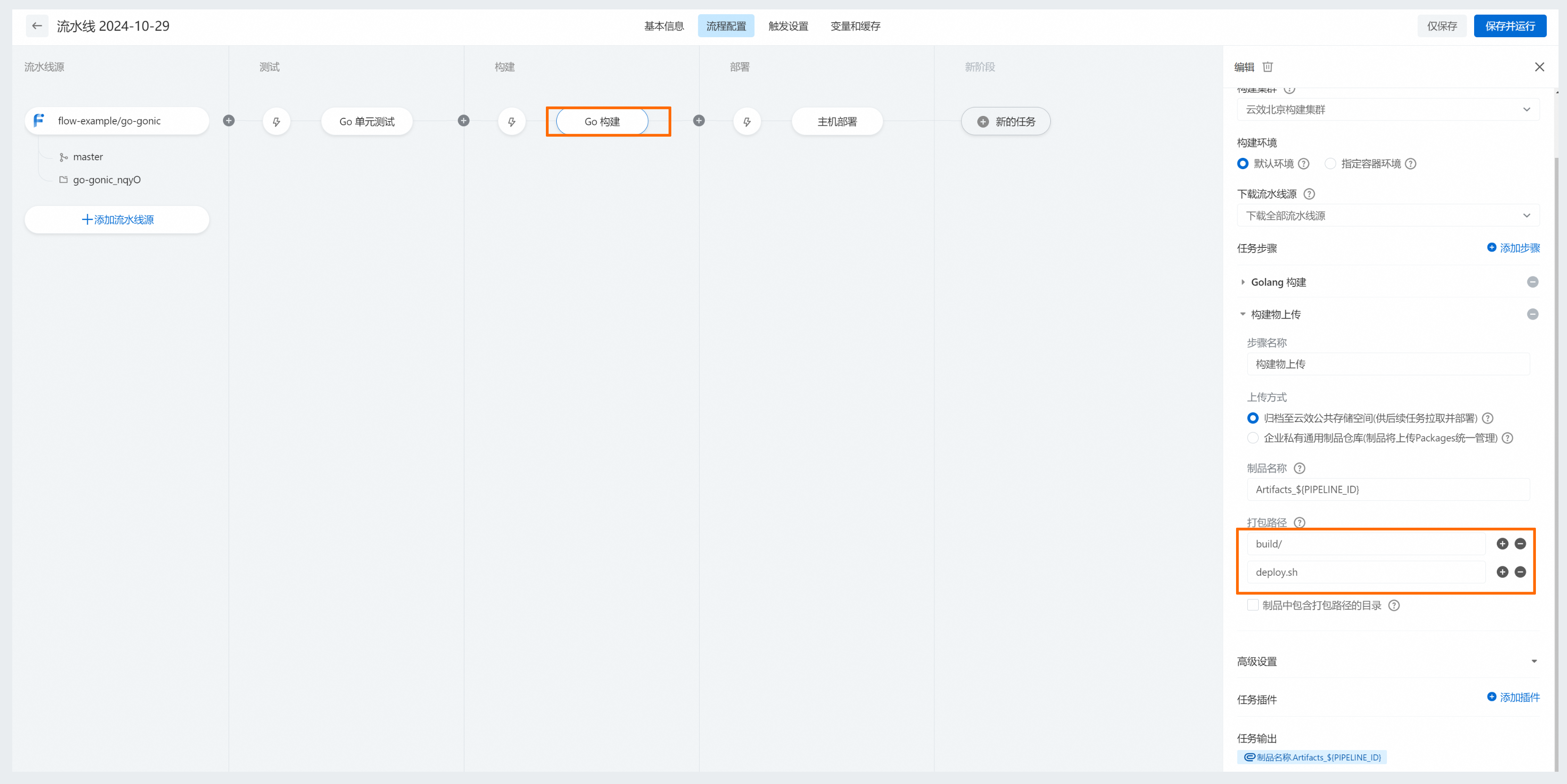
接下来配置主机部署任务,在制品下拉框中选择前面的Go构建步骤归档的那个制品。选择需要部署的主机组(如无主机组,点击新建主机组并参考主机组管理),然后配置部署脚本与部署策略:
下载路径:表示希望把Go构建任务中的压缩包下载到机器上的什么位置,在本例的值为:/home/admin/app/package.tgz
执行用户:希望以是哪个用户的身份进行脚本执行,本例的值为:root
部署脚本:在机器上执行脚本的具体内容,本例的值为:
mkdir -p /home/admin/application/ && tar zxvf /home/admin/app/package.tgz -C /home/admin/application/ && sh /home/admin/application/deploy.sh restart暂停方式:希望一个主机组中的机器以什么样的暂停方式进行,比如第一批暂停,每批暂停,或者不暂停。推荐使用第一批暂停,在发布完第一批之后,对线上服务进行观察,如果没有异常,则可以继续其余批的发布。
分批数量:希望主机组中的机器分为几批进行发布。比如一共4台机器,分两批,则每批同时发布2台机器。
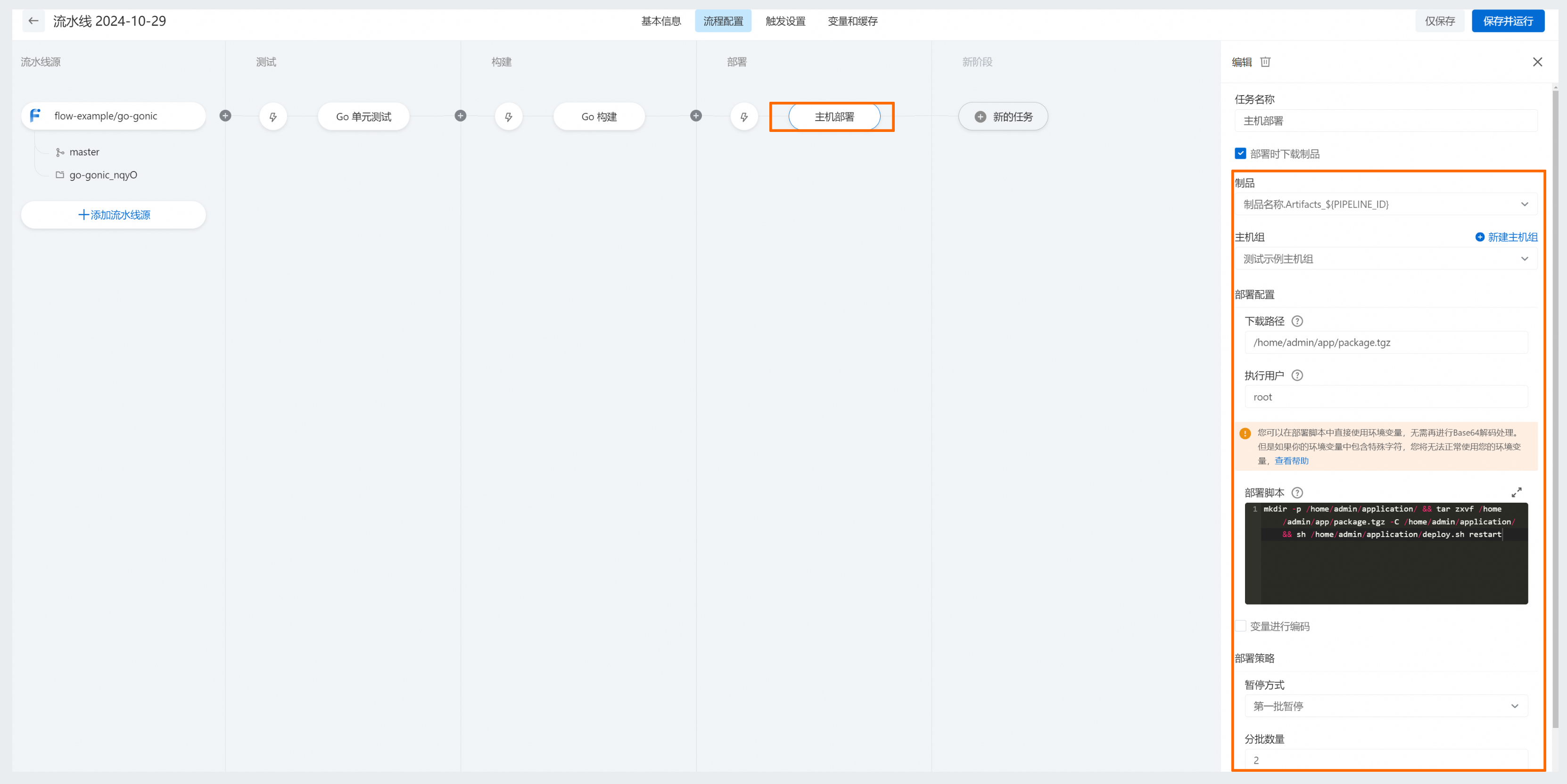
添加人工审核机制
如果需要保证只有经过审批的制品才能进入部署环境,则还需要添加一个人工卡点,在上述流水线主机部署前添加如下任务: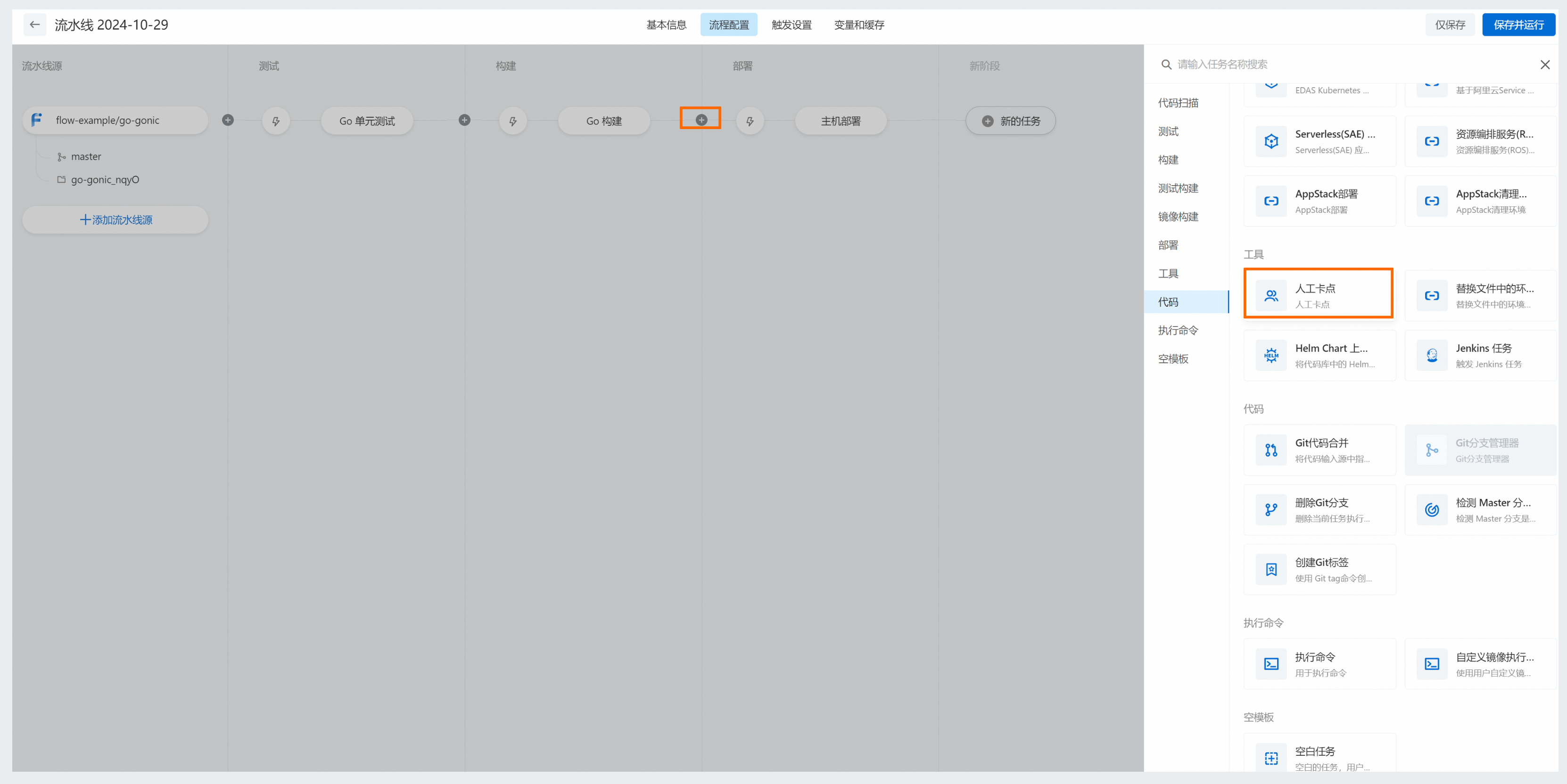
在人工卡点任务中勾选需要添加的验证人并点击确定。
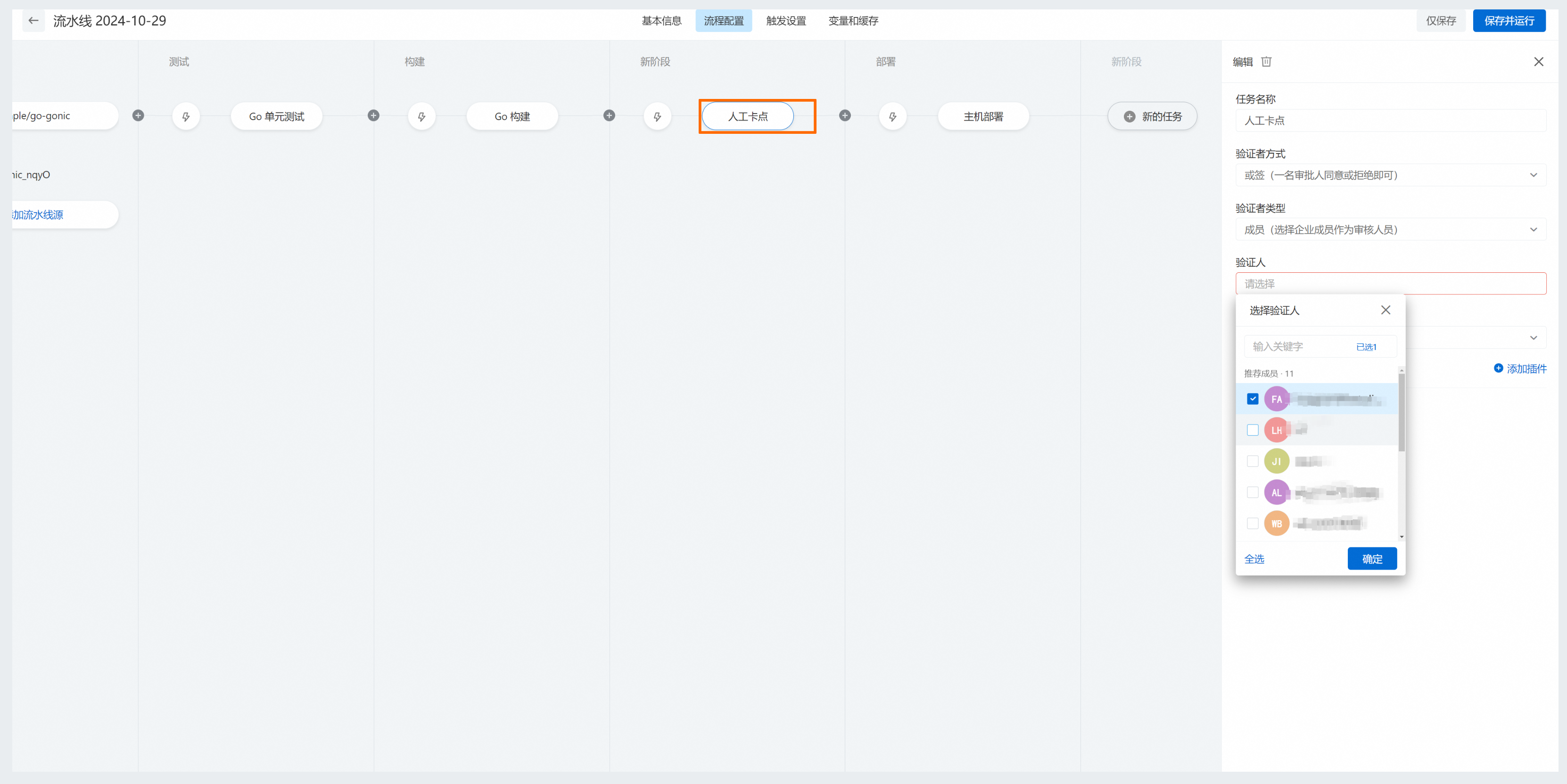
流水线运行
配置完毕,点击保存并运行触发流水线: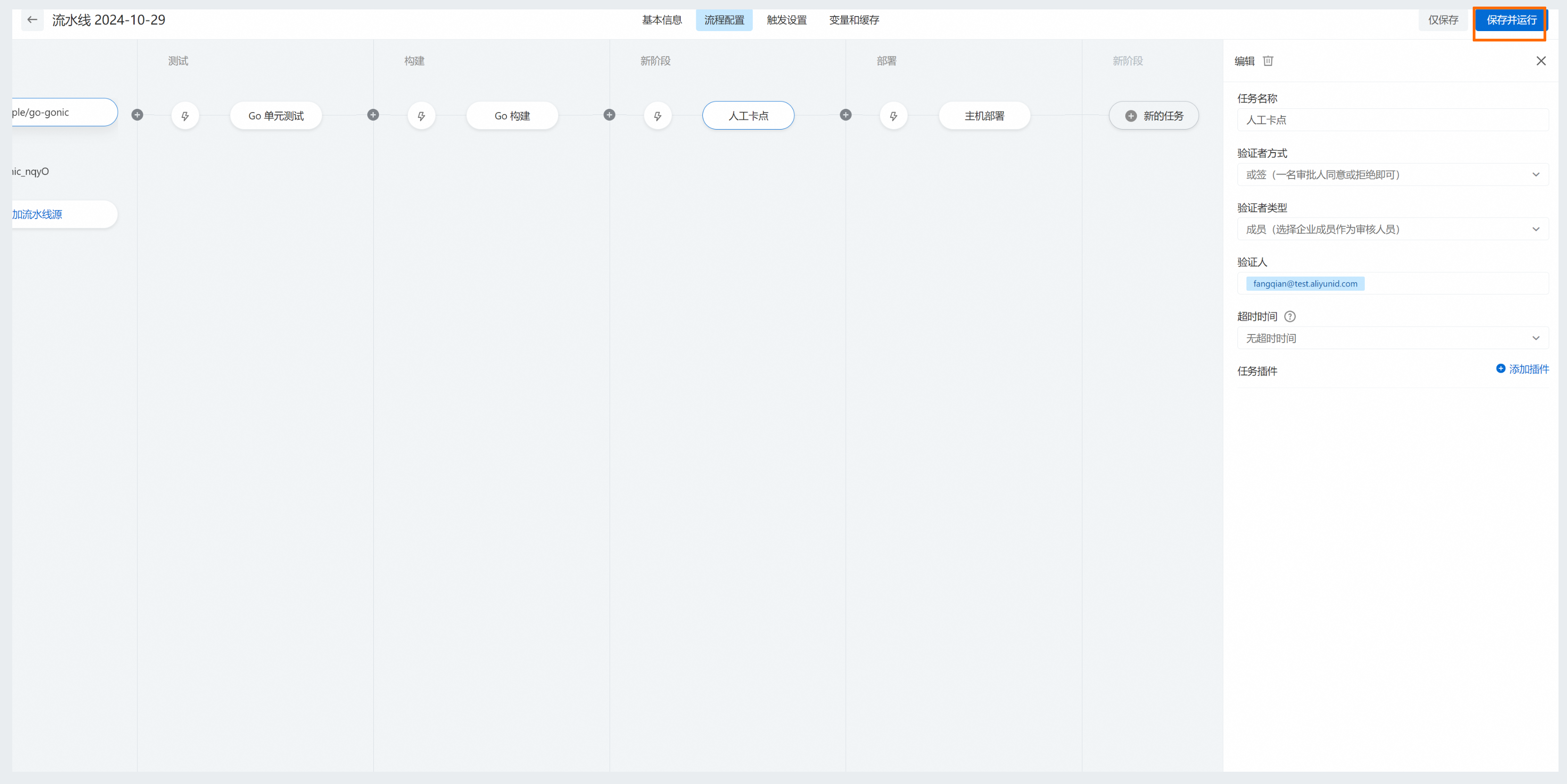
扫描、单测及构建上传的任务自动完成,并停在了卡点上:
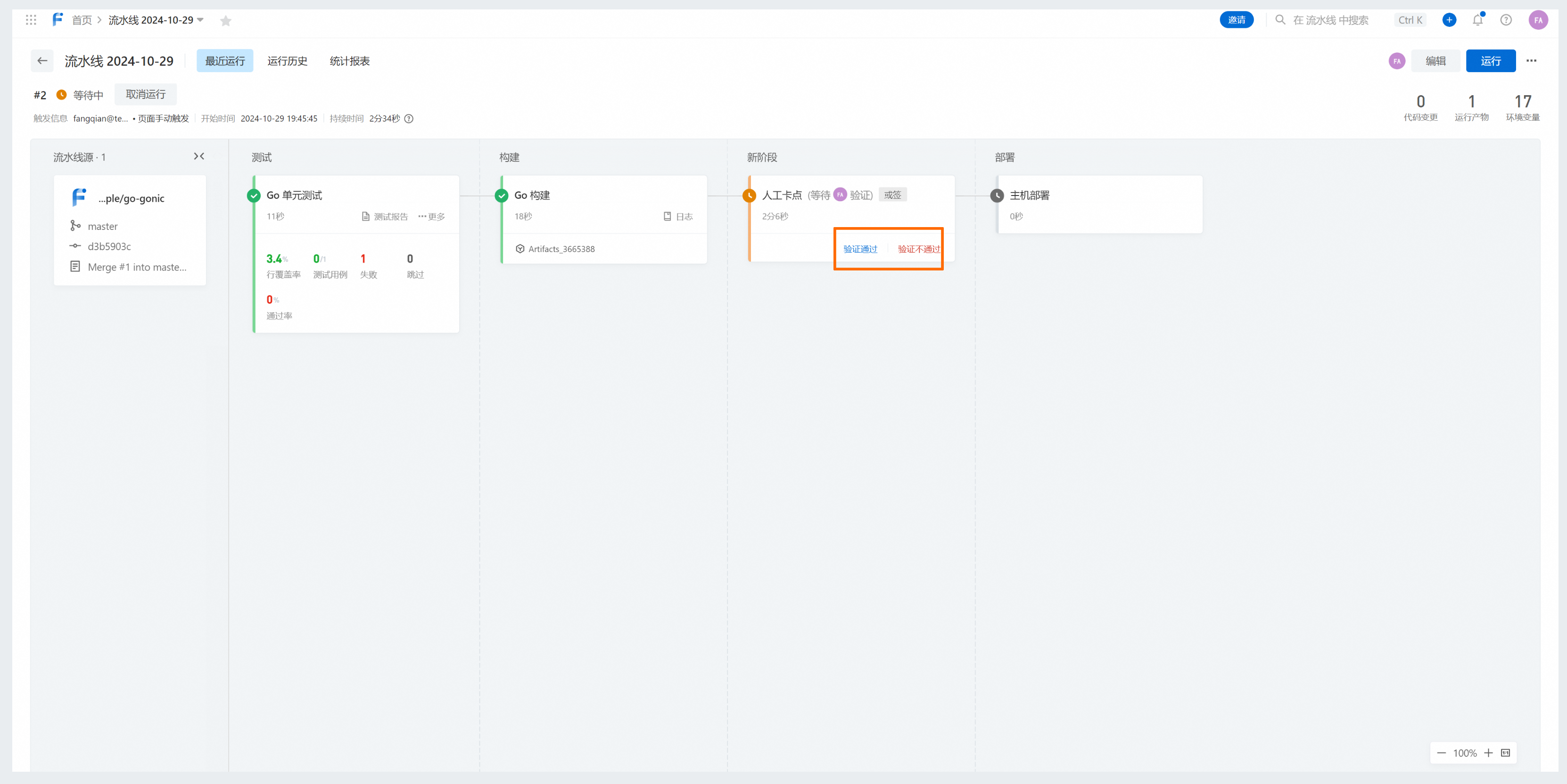
点击验证通过,流水线会进入主机部署的任务,点击部署详情可以看到更多部署信息:
点击日志,可以看到执行的日志详情: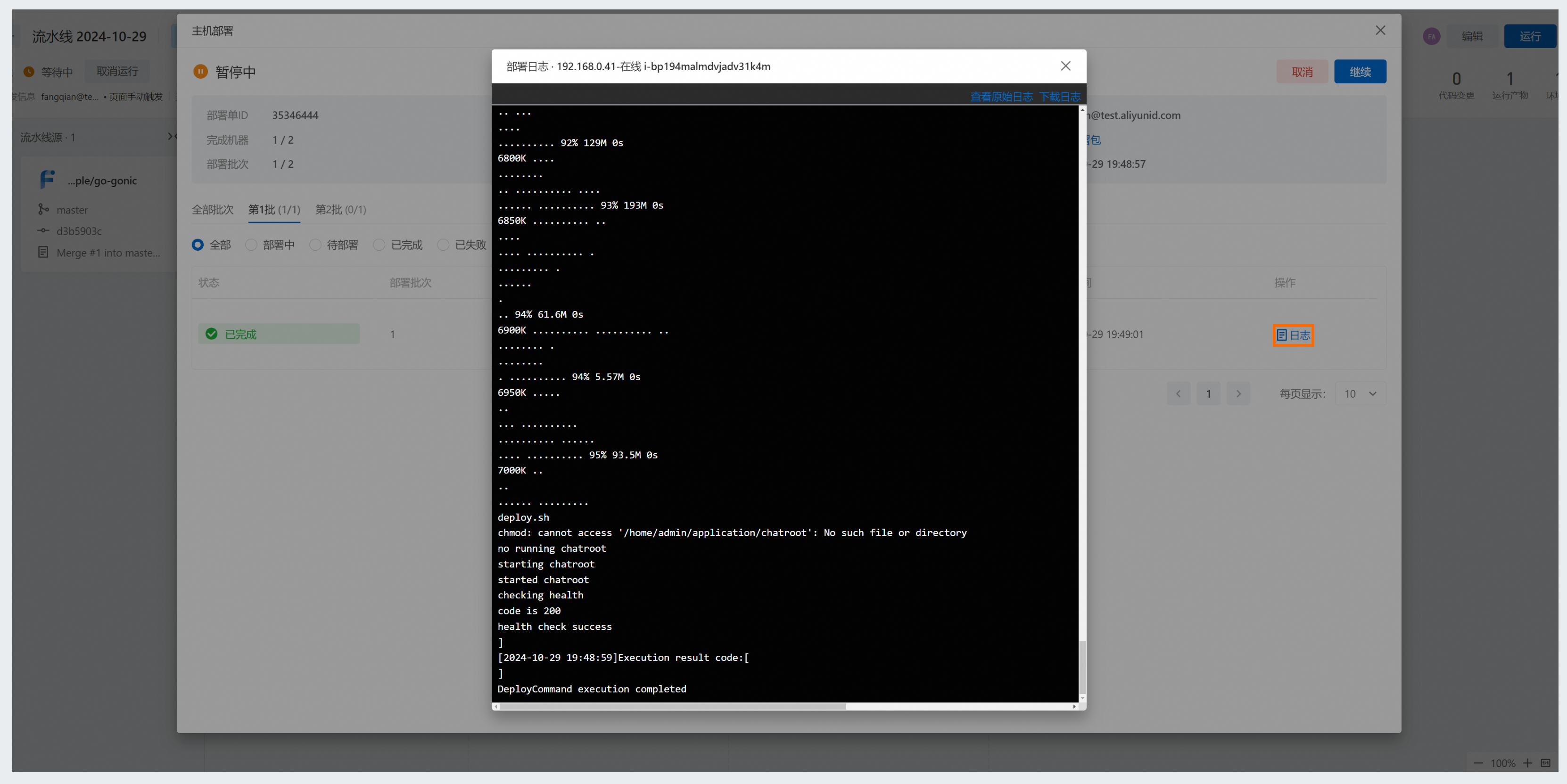
部署回滚
如果发布完成之后发现线上服务有问题,则需要快速回滚。云效Flow提供了通过历史版本直接进行回滚的能力。
在流水线运行页面点击部署历史,然后选择相应部署任务,便可以看到该部署任务所有部署成功记录。
点击版本#2的回滚,即可回滚到该版本。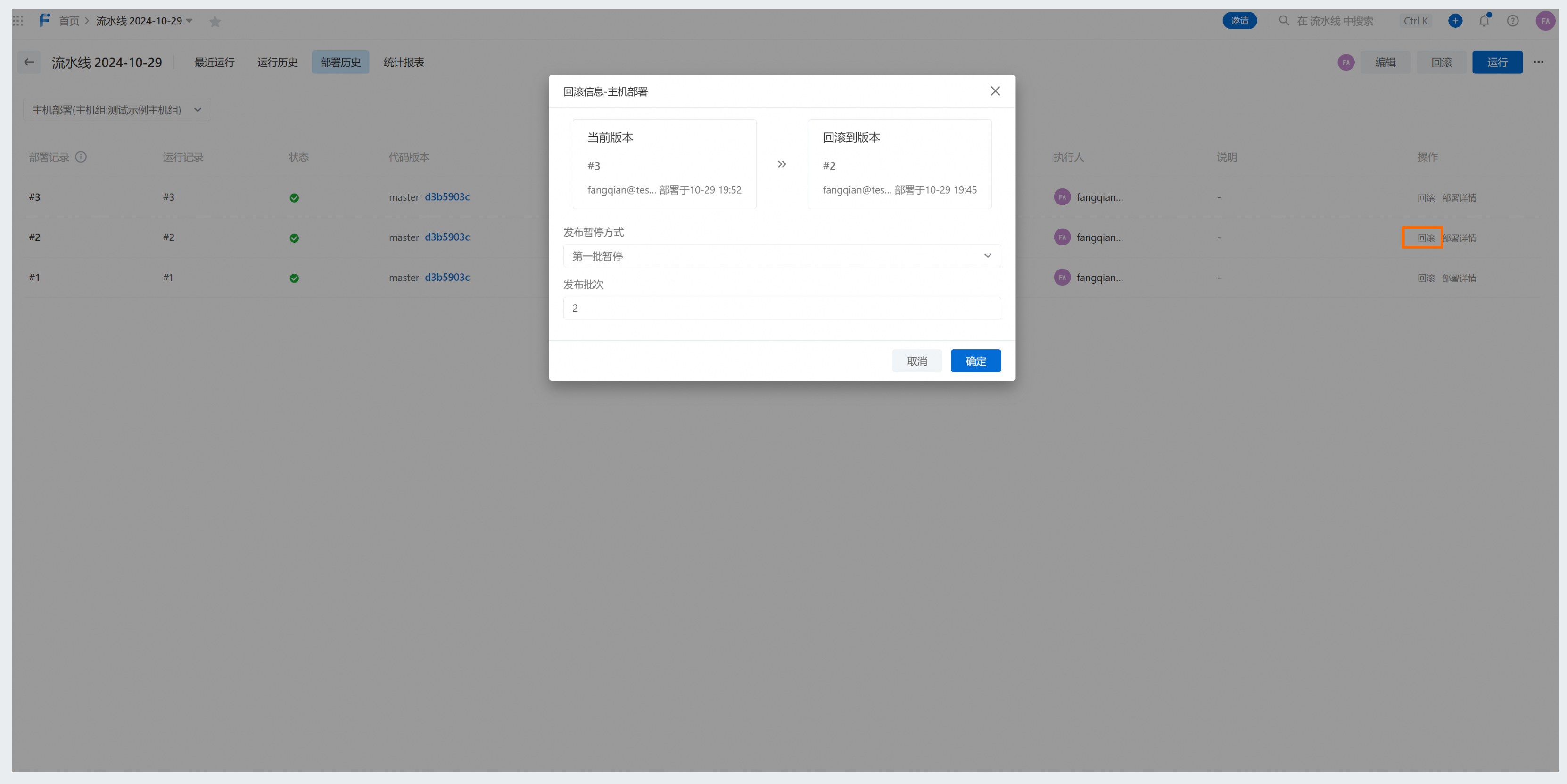
流水线初次部署时页面上可能不显示部署历史页,此时尝试刷新页面可以解决。
通知
为了更好地进行协作,Flow提供了通知能力在流水线不同的生命周期节点上进行通知。一般来讲开发团队会关心部署的成功和失败,那么可以将该事件推送到团队的钉钉群中,配置方式如下,点击添加插件,选择钉钉机器人通知,填入webhook地址,再次运行之后,就会收到相应的通知,具体请参考钉钉机器人发送群消息。
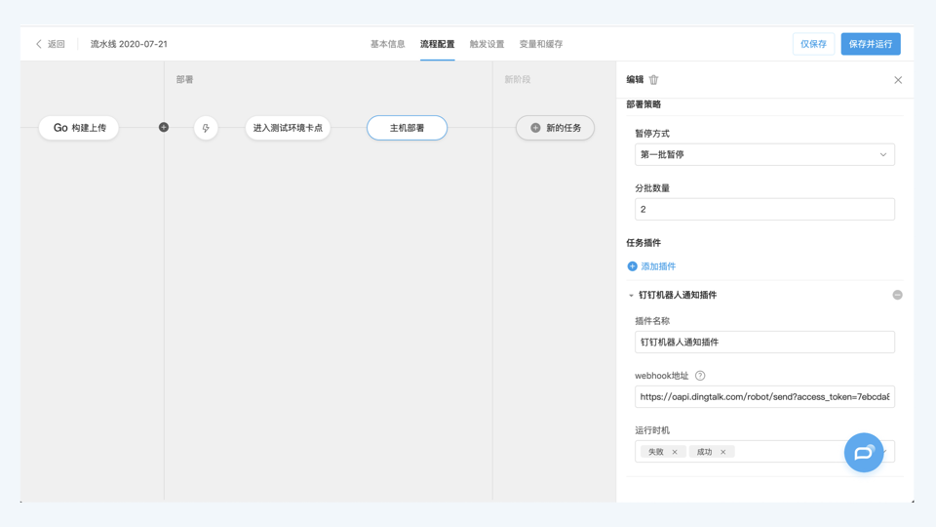
五、结语
通过以上的操作流程,就可以建立一个协同多角色的流水线。接下来你可能想再了解其中的一些细节:
